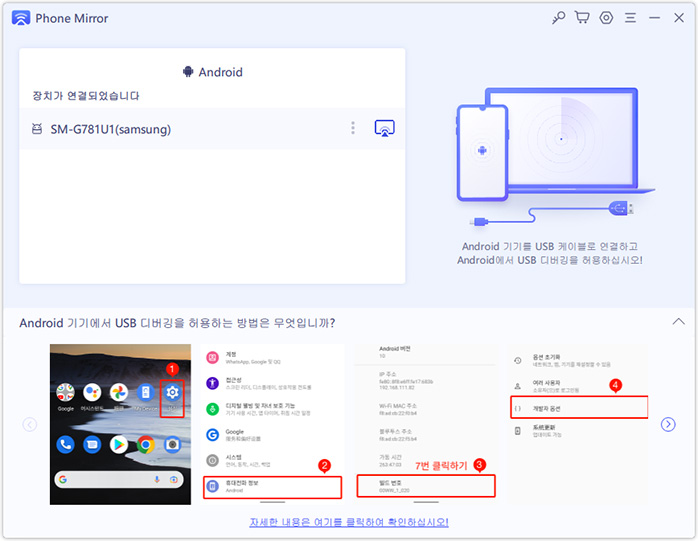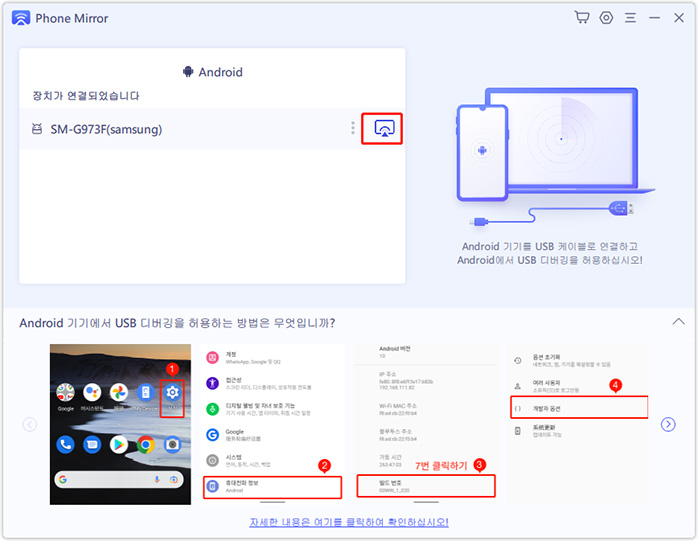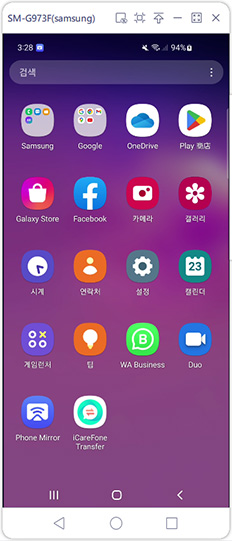[가장 전면적인 가이드] 안드로이드 핸드폰을 컴퓨터에 연결하는 방법 5가지
by 오준희 업데이트 시간 2024-06-27 / 업데이트 대상 Mirror Android
큰 화면에서 휴대폰에 있는 사진이나 동영상을 감상하고 싶을 때, 컴퓨터에 휴대폰을 연결하여 화면을 공유하면 좋아요. 또한 회의나 발표 중에는 휴대폰에 있는 내용을 다른 사람들에게 보여줘야 할 때도 휴대폰을 컴퓨터에 연결하여 화면을 공유하는 방법을 선택해요. 가끔은 컴퓨터에서 휴대폰의 애플리케이션이나 파일을 조작해야 할 때가 있는데, 이때도 연결된 화면 공유가 매우 유용해요. 핸드폰을 컴퓨터와 연결하는 좋은 방법이 무엇이 있을까요?
휴대폰을 컴퓨터와 연결하는 좋은 방법은 여러 가지가 있습니다. 일반적으로 USB 케이블을 사용하여 휴대폰을 컴퓨터에 연결하는 방법이 가장 흔하고 간단합니다. 또한 타사 프로그램을 사용하여 휴대폰을 컴퓨터와 연결하기도 합니다. 이 글에서 다양한 연결 방법들을 소개드리고자 합니다.
파트1: 핸드폰을 컴퓨터와 연결하면 무엇을 할 수 있나요?
핸드폰을 컴퓨터와 연결하면 다양한 작업을 수행할 수 있습니다.
- 오락 콘텐츠 감상: 핸드폰에 있는 사진, 동영상, 영화, 음악 등을 큰 화면에서 감상하고 싶을 때, 컴퓨터에 연결하여 화면을 공유할 수 있습니다.
- 일 또는 공부: 회의, 발표 또는 교육에서 핸드폰에 있는 문서, PPT, 발표 자료 등을 다른 사람들에게 보여줘야 할 때, 컴퓨터에 연결하여 화면을 공유하여 내용을 더 명확하게 전달할 수 있습니다.
- 파일 관리: 때로는 핸드폰에 있는 파일, 문서, 사진 등을 컴퓨터에서 관리해야 할 때가 있습니다. 백업, 이전, 편집 등의 작업을 할 때, 컴퓨터에 연결하여 화면을 공유하면 더 편리하게 작업할 수 있습니다.
- 앱 조작: 일부 앱은 컴퓨터에서 조작하는 것이 더 편리하거나, 복잡한 설정을 해야 할 때가 있습니다. 데이터 복구, 소프트웨어 업데이트, 앱 설치 등의 작업을 할 때, 컴퓨터에 연결하여 화면을 공유하면 큰 화면에서 작업할 수 있습니다.
즐거움, 업무 또는 학습과 관련하여 핸드폰을 컴퓨터에 연결하여 화면을 공유하면 더 편리하고 편안한 경험을 할 수 있으며, 작업 효율과 편의성을 향상시킬 수 있습니다.
파트2: 핸드폰 컴퓨터 연결 방법 5가지
방법1. USB케이블을 활용해 핸드폰과 컴퓨터 연결하기
안드로이드 휴대폰을 컴퓨터에 연결하고자 할 때 가장 첫 번째로 떠오르는 방법은 바로 USB 케이블을 활용해 연결하는 방법입니다. 이 방법은 휴대폰과 컴퓨터간에 파일을 간편하게 주고받을 수 있을 뿐만 아니라, 동시에 휴대폰을 충전할 수 있다는 장점이 있습니다.
휴대폰과 컴퓨터가 연결이 되면, 휴대폰에 알림 팝업이 뜹니다. 그럼 알림을 누른 뒤 원하는 모드를 선택하면 됩니다.
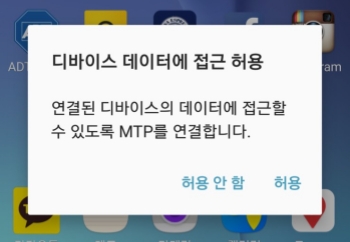
방법2. 가장 편리한 도구 Phone Mirror(폰 미러)를 활용해 핸드폰과 컴퓨터 연결하기
마지막으로, 휴대폰을 컴퓨터에 연결하는 주된 이유중 하나는 화면 미러링 기능을 이용하기 위해서 입니다. 안드로이드 휴대폰을 컴퓨터에 연결할 때 사용할 수 있는 앱 중에서 가장 추천하고 싶은 앱은 Tenorshare Phone Mirror(테너쉐어 폰미러)입니다. 이 앱을 활용해 데스크탑에서 활용가능한 기능은 아래와 같습니다:
- USB케이블을 통해 안드로이드 휴대폰과 컴퓨터 연결하고 안드로이드 휴대폰을 컴퓨터에 미러링하기
- 컴퓨터의 키보드와 마우스를 활용해 휴대폰 조작(제어)하기
- 컴퓨터에서 안드로이드 휴대폰 화면을 캡쳐하거나 화면 녹화하기
Tenorshare Phone Mirror(테너쉐어 폰미러)를 활용해 안드로이드 휴대폰을 컴퓨터에 성공적으로 연결할 수 있고 그 방법은 다음과 같습니다.
먼저 Tenorshare Phone Mirror(테너쉐어 폰미러)를 컴퓨터에 다운로드하고 설치하세요. 설치가 완료되고 나면 소프트웨어를 실행하세요.
이제 USB케이블을 활용해 안드로이드 휴대폰과 컴퓨터를 연결하세요. USB 디버깅을 활성화하고자 한다면 화면에 나타나는 지시사항을 따르세요.

다음 인터페이스 화면에서 미러링 버튼을 클릭해 미러링 기능을 시작하세요.

그럼 잠시 후에 안드로이드 휴대폰 화면이 컴퓨터에 표시됩니다. 이제 이 기능을 활용해 컴퓨터에서 안드로이드 폰을 더 잘 제어할 수 있게 됩니다.

방법3. 블루투스로 핸드폰과 컴퓨터 연결하기
안드로이드 휴대폰과 컴퓨터를 무선으로 연결한다고 할 때, 가장 흔히 또 가장 오래 사용된 방법은 블루투스를 이용한 방법입니다. 이 방법의 경우는 직접적으로 휴대폰과 컴퓨터를 연결하는 USB 케이블 방식보다는 비교적 느리고 안정성이 떨어진다는 단점이 있지만, 여전히 많은 사람들이 사용하는 방법 중에 하나입니다.
- 안드로이드 휴대폰에서 블루투스 설정을 켭니다.
컴퓨터에서 블루투스를 연 후 켜세요. 그리고 블루투스 또는 기타 장치 추가를 클릭하세요.

- 검색 목록에서 해당 휴대폰을 찾아 선택하세요. 그럼 휴대폰에 표시된 코드와 일치해야하는 코드가 뜨는 것을 확인할 수 있습니다. 그 다음 페어링을 클릭하세요.
그럼 블루투스를 활용해 안드로이드 휴대폰과 컴퓨터가 연결된 것을 확인할 수 있습니다. 이제 블루투스를 통해 휴대폰과 컴퓨터 사이에 파일을 주고받을 수 있습니다.
방법4. 휴대폰 앱을 활용해 윈도우 10과 안드로이드 휴대폰 연결하기
컴퓨터에서 안드로이드 휴대폰에 접근하는 경우에는 마이크로소프트의 Your Phone 앱이 안드로이드 폰과 컴퓨터가 연결되는 것을 허용해야하고, 연결이 되고 나면 컴퓨터에서 원격으로 문자 메세지 보내기, 전화하기, 사진첩 보기 등 다양한 기능을 사용할 수 있습니다. 또 컴퓨터에서 안드로이드 휴대폰에 설치되어있는 앱을 사용할 수도 있습니다. 그럼 이제 안드로이드 휴대폰을 윈도우 10 또는 11에 연결하는 방법을 알려드리겠습니다.
- 먼저 컴퓨터에서 Your Phone 앱을 찾아 엽니다. 그 다음 Your Phone / Link to windows app을 안드로이드 기기에 설치하고 실행하세요.
휴대폰과 컴퓨터 두 기기에서 모두 마이크로소프트 계정에 로그인하세요. 그리고 QR코드를 활용해 앱을 페어링하세요.

- QR코드를 스캔하고 Your Phone 앱을 허용한 다음 설치를 끝마치세요.
계속해서 Your Phone 앱이 먼저 열리게 되고 왼쪽에 있는 사이드 바에는 기능메뉴에서 원하는 것을 선택할 수 있습니다.

방법5. Samsung Flow(삼성플로우)를 활용해 삼성 핸드폰과 컴퓨터 연결하기
삼성의 경우에는 삼성 휴대폰을 컴퓨터에 연결할 때 사용할 수 있는 전용 앱을 만들었습니다. 삼성플로우를 활용하면 원격으로 휴대폰을 제어하고 알림보기, 문자 메세지에 답장보내기, 삼성화면 미러링하기, 파일 주고 받기 등 다양한 기능을 수행할 수 있습니다. 이 모든 기능을 활용하기 위해서는 휴대폰을 삼성플로우를 활용해 컴퓨터에 연결해야합니다.
- 휴대폰과 윈도우 컴퓨터 두 개 모두에 삼성 플로우를 다운로드 받고 설치하세요.
- 두 장치의 블루투스 및 와이파이가 모두 활성화된 상태를 유지하세요.
이제 두 기기에서 모두 삼성 플로우 앱을 켜세요. 그리고 컴퓨터에서 삼성플로우 시작을 클릭하세요.

- 그 다음에는 와이파이 또는 블루투스를 이용해 두 장치를 연결하고 각각의 장치에서 모두 확인/완료를 클릭하세요.
그럼 이제 삼성 플로우를 통해 삼성 휴대폰과 컴퓨터를 연결했습니다. 이제 여러분이 원하는 기능들을 즐겨보세요.

결론
휴대폰을 컴퓨터에 연결해야하는 일은 빈번하게 일어납니다. 데이터를 전송하거나, 휴대폰을 충전해야하거나 또는 휴대폰 화면을 전송하고자 할 때 등등 다양한 이유들로 말입니다. 이 글을 통해서 안드로이드 휴대폰을 컴퓨터에 연결할 수 있는 다섯 가지 방법에 대해 알아보았습니다. USB, 블루투스 또는 Tenorshare Phone Mirror(테너쉐어 폰미러)과 같은 전용 앱을 활용해 안드로이드 휴대폰을 컴퓨터에 연결할 수 있습니다. 여러가지 방법들이 존재하지만, 여러가지 기능을 보다 빠르고 손쉽게 사용할 수 있도록 도와주는 Tenorshare Phone Mirror(테너쉐어 폰미러) 한 번 사용해보세요.